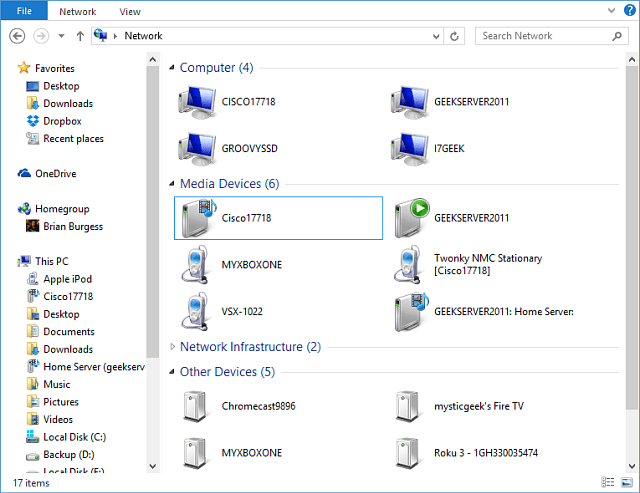Hvordan endre navn på Xbox One-konsollen
Hjemmeunderholdning Microsoft Xbox / / March 18, 2020
Å gi nytt navn til Xbox One er en enkel ting å gjøre, og det er en god ide å gjøre hvis du har mer enn en Xbox One-konsoll i hjemmet eller kontoret.
Når du kjøper en Xbox One, er standardnavnet vanligvis noe som: Xbox-SystemOS. Hvis du har to eller flere Xbox One-konsoller eller bare ønsker å gjøre den du har unik, kan du endre navnet, og prosessen er enkel.
Det er som standard e-postsignaturer fra mobile enheter som Sendt fra iPhone eller Sendt fra Windows Phone - det er kjedelig og generisk.
Endre Xbox One-navn
Hvis du vil endre navnet til hva du måtte ønske, må du starte Xbox One, logge på og gå til Innstillinger> System og velg deretter Navn under systemlisten.
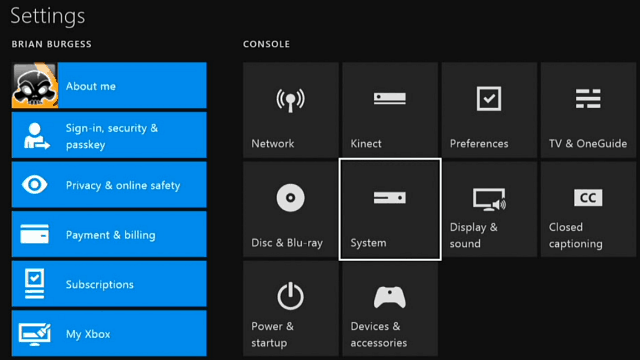
Det bringer opp følgende skjermbilde der du kan angi et nytt navn på konsollen. Dette er et sted hvor du bruker tipset vårt koble et tastatur til Xbox One eller å bruke SmartGlass-appen kommer godt med. Ingenting er mer irriterende enn å kaste bort tid, jakte og hakke med et skjermtastatur.
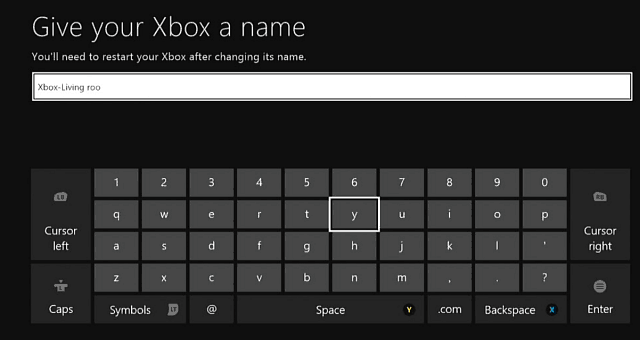
Etter at du er ferdig, vil det være nødvendig med en omstart for å fullføre omdøpet... og det er det!
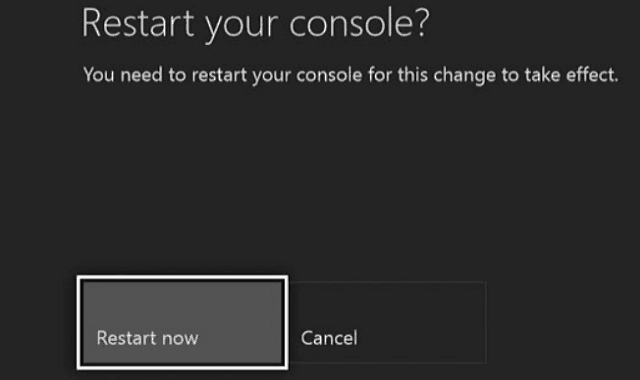
Når du nå åpner Network på en Windows-PC, vil du se Xbox-listen din med navnet du ga den.
Dette er enkelt å gjøre, og er en god funksjon å ha hvis du har mer enn en Xbox One konsoll i hjemmet eller kontoret.